Ulike brukere bruker webkameraene sine på forskjellige måter. Noen ønsker fancy effekter for å krydre videofeeden sin, mens andre vil ha noe som bare kan få jobben gjort. Med tanke på de nevnte punktene, har vi samlet en liste over de 12 beste webkamera-programvarene for Windows og Mac (bærbare og stasjonære datamaskiner) som skiller seg ut på visse parametere, det være seg det glatte brukergrensesnittet, mangfoldet av redigeringsverktøy, brukervennlighet eller andre viktige funksjoner.
Beste webkamera-programvaren å bruke i 2021 (gratis og betalt)
Webkameraet på den bærbare eller stasjonære datamaskinen din kan gjøre mye mer enn å bare klikke på en og annen selfie eller ta opp deg under en prat ved hjelp av en VoIP-programvare som Skype. Parret med riktig programvare, kan du bruke det ydmyke webkameraet til å ta vidvinkel-selfies med venner og familie, eller til og med bruke det til overvåkingsformål. Så, uten forsinkelse, la oss gå gjennom listen vår over de 10 beste webkamera-programvarene for bærbare datamaskiner og stasjonære datamaskiner, inkludert både gratis og betalte alternativer. Innholdsfortegnelse + -
1. YouCam 9
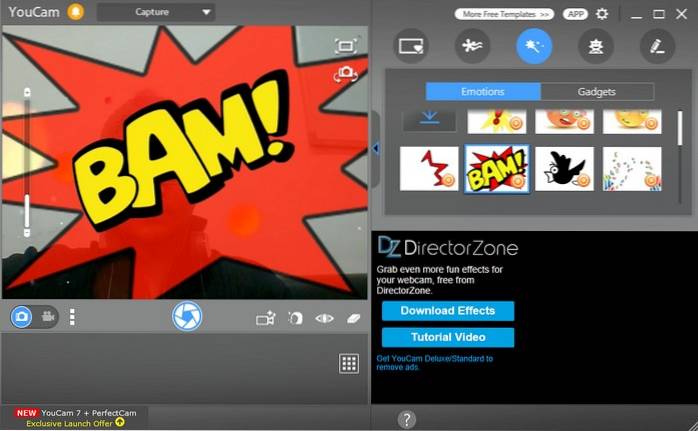
Youcam er en av de mest populære webkamera-programvarene der ute, og med god grunn. Et rent brukergrensesnitt, som er langt fra det rotete grensesnittet du finner i annen webkamera-programvare, gjør YouCam til et opplagt valg for nybegynnere. Men det betyr ikke at programvaren er en barebonesaffære, i stedet tilbyr den et rikt utvalg av redigeringsverktøy, filtre og effekter hvis mangfold er imponerende, for å si det mildt. Scenefiltre, ansiktsforvrengningslinser, uttrykksikoner, dynamiske effekter og klistremerker er bare noen få av dem.
Høres generisk ut? Vel, i så fall, hva med ansiktet 'Avatars', AR-klistremerker, og live animasjoner å få videofeeden din til å se ut som en godt redigert film? YouCam har alt, og så litt til. YouCam kan også være synkronisert med tjenester som Skype og Yahoo Messenger, og støtter også ansiktsinnloggingsfunksjonalitet for plattformer som Facebook, Amazon, Twitter for å nevne noen.
På den tekniske siden lagrer YouCam bilder i flere formater (JPG, BMP, PNG) og kan ta opp videoer i AVI og WMV (MP4 også for systemer med VGA-kort) filtyper med oppløsninger fra 240p til Full HD. Burst shot er også på bordet, og brukere kan justere lukkerhastigheten manuelt etter eget ønske. Den eneste ulempen? Den gratis prøveperioden varer bare 30 dager, hvoretter du må kjøpe en betalt versjon.
Støttede plattformer: Windows 10, 8 / 8.1, 7, Vista SP2
Last ned YouCam (gratis 30-dagers prøveversjon, betalt versjon fra $ 34,99)
2. ManyCam
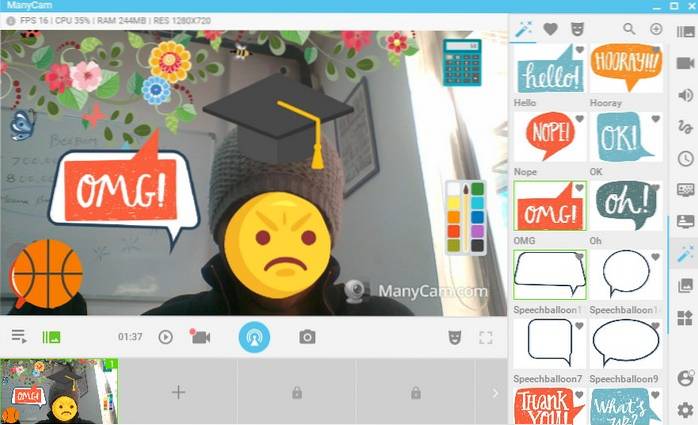
ManyCam er ikke bare en webkamera-app, den kan i stedet kalles et fullverdig videoredigeringsverktøy, takket være mengden forhåndsinnstillinger, filtre og effekter som er tilgjengelig til rådighet for brukere. Du kan legge til en rekke skjønnhetseffekter som overganger, ansiktsmasker, uttrykksikoner og bakgrunner å spille inn og streame noen virkelig kunstneriske videoer. Bortsett fra dem, YouTube-integrasjon, Picture-in-Picture (PiP) -modus og grønn skjerm er blant de mange godbitene som ManyCam har å tilby.
Du kan velge å spille inn videoer i en rekke oppløsninger (240p, 480p, HD, FullHD, osv.) med bildefrekvenser fra 5-60 FPS i mange formater som MP4, MKV og FLV for å nevne noen. Du kan til og med justere lydbithastighetsverdiene (mellom 96-192 kbps) og også bruke en støydempingsfunksjon som fungerer ganske bra. Takket være sin enorme portefølje av redigeringsverktøy og effekter, er ManyCam et sterkt anbefalt alternativ, det være seg for å lage opplæringsprogrammer, ta opp skjermaktivitet eller live streaming.
Støttede plattformer: Microsoft Windows 7, Windows 8.1, Windows 10, macOS 10.9 og nyere.
Last ned ManyCam (gratis, betalte versjoner fra $ 24)
3. Debuter programvare for videoopptak
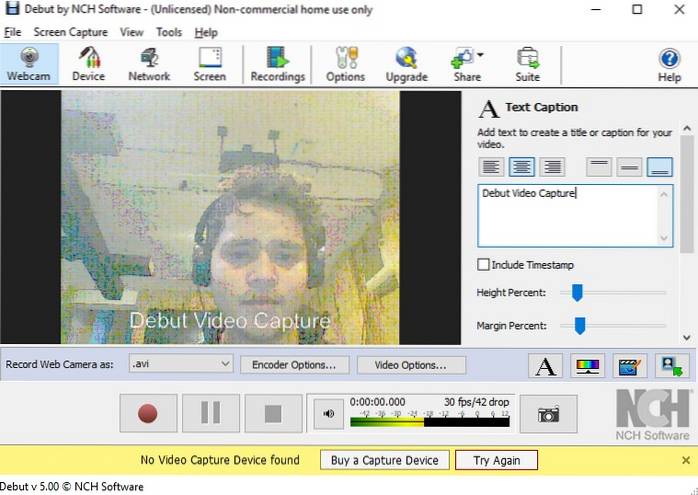
Ikke alle mennesker er store fans av fancy filtre og effekter, og noen ganger vil vi bare ha en løsning uten problemer. For slike scenarier er Debut Video Capture en av de beste webkamera-programvarene hvis rotfrie brukergrensesnitt er den største USP. Alt du får i navnet på videoredigeringsverktøy er grunnleggende variabler som kontrast, metning som kan justeres ved hjelp av en glidebryter, og tre videofiltre, nemlig. S / H, Sepia og Negativ. Og ja, du får en vannmerkeverktøy for den lille personaliseringen du vil legge til i videoene dine.
Når det gjelder tekniske aspekter, gir Debut Video Capture en betydelig mengde kontroll til brukerne. Man kan ta skjermbilder i to filtyper, nemlig. JPG og PNG, mens videoer kan spilles inn i et bredt spekter av formater som AVI, MKV, FLV og WMV for å nevne noen få. Brukere har fleksibilitet til å registrere skjermaktivitet i tre bildeforhold (11: 9, 16: 3, 4: 3 ) i oppløsninger fra så lave som 144p til HD, Imidlertid ser bildefrekvensen ut til å være fast på 30FPS i alle oppløsninger.
Støttede plattformer: Windows XP, Vista, 7, 8, 10 og Mac OS X 10.5 eller nyere
Last ned programvare for debut for videoopptak (gratis)
4. Yawcam
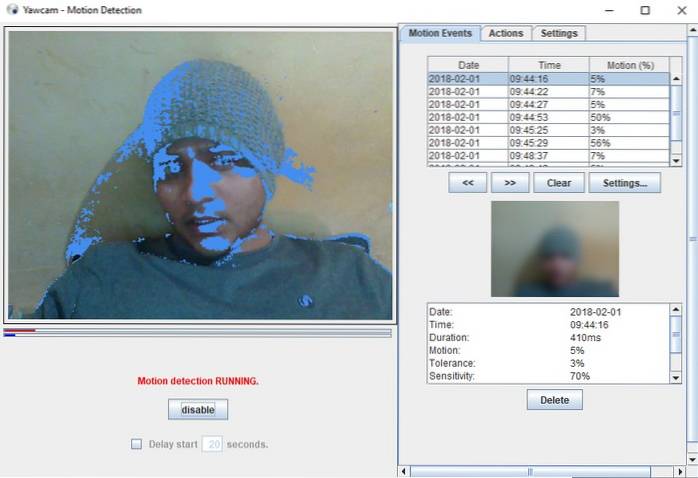
Yawcam er en annen webkamera-programvare hvis USP er det enkle grensesnittet, som mer enn gjør opp for mangelen på fancy effekter med sin rene tilnærming til å presentere de viktigste kameraverktøyene. Imidlertid er programvaren ikke så bart som den ser ut, fordi den tilbyr et par ganske smarte funksjoner som bilde-til-film-omformer, tekst / bildeoverlegg og en snill bevegelsesdeteksjonsfunksjon som oppdager enhver aktivitet med tanke på webkameraet og sender brukeren en e-post som varsler dem om det samme.
Bildene som er tatt av kameraet lagres i tre formater, nemlig. JPG, GIF og PNG, mens bekker håndteres av JavaScript og MJPEG. Når det gjelder bilderedigering, har du ikke variabler som metning eller livskraft å spille med, da alt som håndteres av selve programvaren, og alt du trenger å gjøre er å flytte en glidebryter for å justere bildekvaliteten i prosent. Du kan også velge å vise et hvilket som helst bilde du liker for publikum på nettet når du går offline.
Støttede plattformer: Windows 2000 / XP / Vista / 7/8/10
Last ned gratis)
5. Webkamera-leketøy
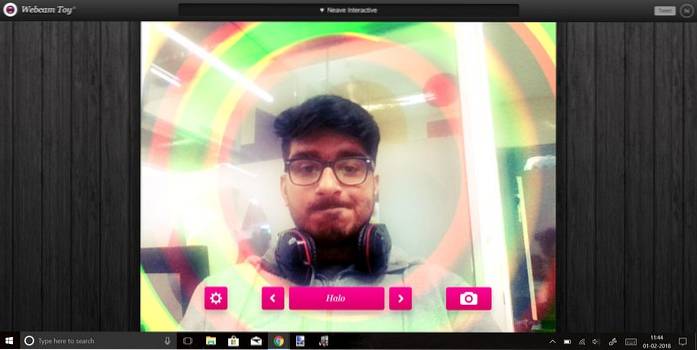
Laste ned og installere en tredjeparts webkamera-programvare for mye bryderi? Vel, i så fall er Webcam Toy det beste alternativet. Hvis alt du vil er å ta et raskt bilde, legg til noen quirky forvrengningseffekter og filtre til det uten å vente på at en webkamera-programvare skal lastes, gå rett til Webcam Toy.
Usin Webcam Toy er så enkelt som det kan bli. Alt du trenger å gjøre er å åpne nettstedet, velge "Klar? Smil!" -knappen etterfulgt av å klikke på 'Bruk kameraet mitt' -knappen for å komme i gang. Du kan velge mellom fem forhåndsinnstillinger (Speil, Firkant, Nedtelling, Blits, Fullskjerm) og velg fra det brede spekteret av effekter fra sideskrollknappene. Man kan velge å lagre de klikkede bildene enten lokalt (bare JPG-format) eller legg dem direkte på sosiale medieplattformer som Facebook og Twitter rett fra nettstedet.
Støttet plattform: Web
Besøk Webcam Toy (gratis)
6. Photo Booth Pro
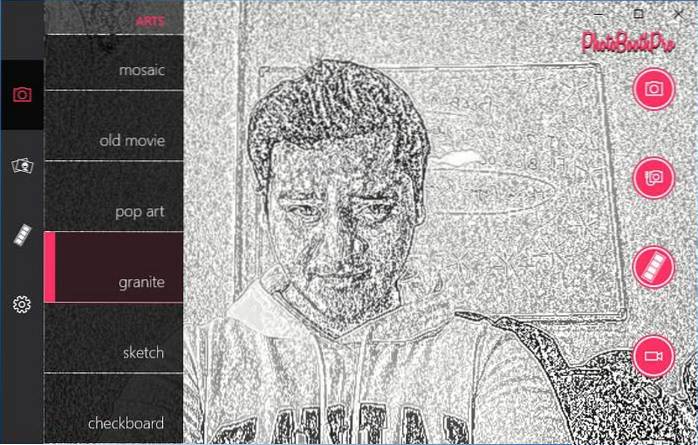
Når det gjelder webkamera-programvare, er treg lasthastighet og kameralag et vanlig problem, men ikke for Photo Booth Pro. Programvaren er ikke bare zippy, den har også en rekke speileffekter og filtre som kan testes i sanntid før du spiller inn en video eller klikker på et bilde. Photo Booth tilbyr effekter som aksiale speileffekter, forvrengningslinser, uskarphetseffekter og kunstneriske filtre for å uttrykke kreativiteten din. Og hei, det er også en kul fotostrip-funksjon som lar deg ta fire bilder med forskjellige filtre og ordne dem i en stripe, hvis oppsett kan justeres senere.
Bilder lagres i JPG-format lokalt og kan også være lastet opp på OneDrive. Videre kan man også legge dem ut på Facebook og Twitter direkte fra Photo Booth Pro. På den annen side blir videoer tatt opp i MP4 format i to sideforhold, nemlig. 16: 9 og 4: 3, imidlertid er oppløsning og bildefrekvens fast på 640 x 360 og 30FPS henholdsvis.
Støttet plattform: Windows 10
Last ned Photo Booth Pro (gratis)
7. Apowersoft gratis online skjermopptaker
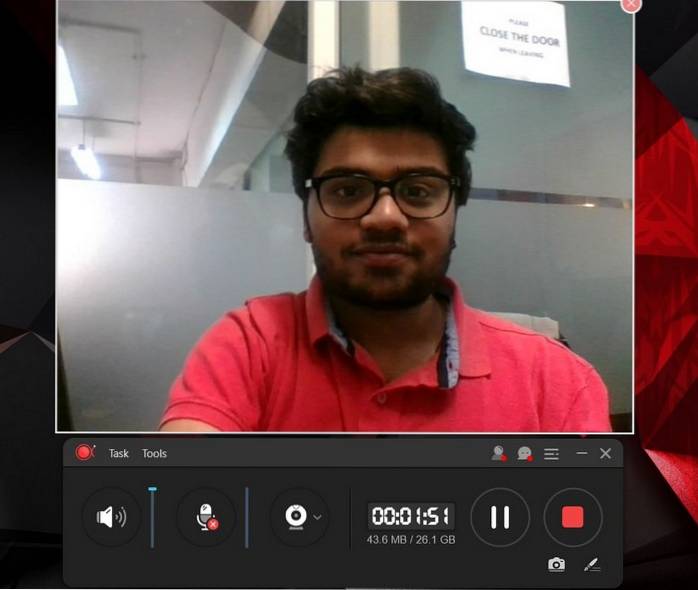
Hvis flytende grensesnitt og stort verktøysett er en kombinasjon du søker i en webkamera-programvare, kan du aldri gå galt med Apowersoft Free Online Screen Recorder. Etter min mening er Apowersofts webkamera-programvare et ideelt valg for å klikke på bilder, spille inn lydfiler og ta bilder. Programvarens startskjerm inneholder bare de grunnleggende kontrollene, men når du åpner innstillingsmenyen. Du vil innse at Apowersofts tilbud har alle verktøyene og alternativene for å la deg registrere skjermaktiviteten din i hvilken form eller hvilket format du vil.
Apowersoft Free Online Screen Recorder lagrer bilder i mange formater (PNG, JPG, BMP, etc..), mens videoer kan spilles inn med bildefrekvensverdier mellom 5-60 FPS i et bredt spekter av filtyper som MP4, WMV, AVI og FLV blant andre. Du har til og med muligheten til å ta opp lydfiler i forskjellige formater som MP3, AAC, FLAC og kan også velge mellom forskjellige kodeker etter eget ønske. Hvis du lurte på, kan Apowersoft-tilbudet også skryte av Google Drive og Dropbox-integrering, slik at du raskt kan lagre filene dine i skyen, bortsett fra muligheten til å del dem på YouTube og Vimeo.
Støttede plattformer: Windows 10, macOS
Last ned Apowersoft gratis online skjermopptaker (gratis)
8. IP-kameraviser
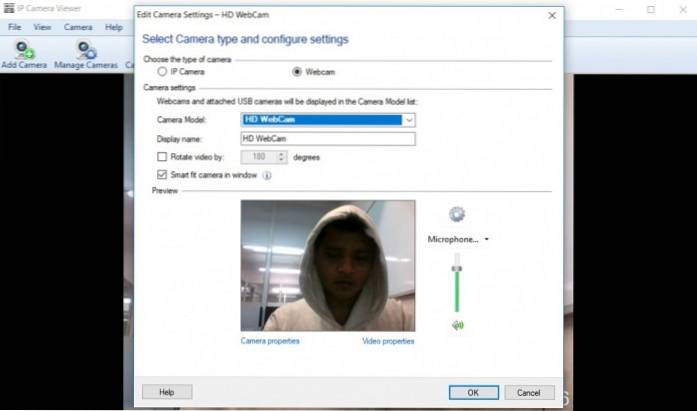
Bortsett fra live streaming og videochatting, kan webkameraer også spille en aktiv rolle i overvåking. Og en av de beste programvarene som passer for den nevnte oppgaven er IP Camera Viewer, en webkamera-programvare som lar deg overvåke og beskytte hjemmet og arbeidsplassen din via IP-kameraer. Programvaren har støtte for over 1800 forskjellige IP-kameramodeller og lar brukerne konfigurere og tilpasse videoegenskapene separat som orientering, bildefrekvens, dekningsområde osv. for hvert IP-kamera de har lagt til nettverket.
Programvaren kan spille inn videoer i tre oppløsninger, nemlig. 360p, 480p og 720p, hvis egenskaper (kontrast, metning, skarphet osv.) kan justeres manuelt. Videre kan brukere utføre digital zoom på en ramme selv om deres IP-kamera ikke har zoomfunksjonalitet. Programvaren kan legge til opptil fire kameraer på en gang og lar brukerne se videofeeden sin samtidig på en enkelt skjerm.
Støttede plattformer: Microsoft Windows 10/8/7 / Vista / XP / 2012/2008
Last ned IP-kameraviser (gratis)
9. Camwiz Webcam Recorder
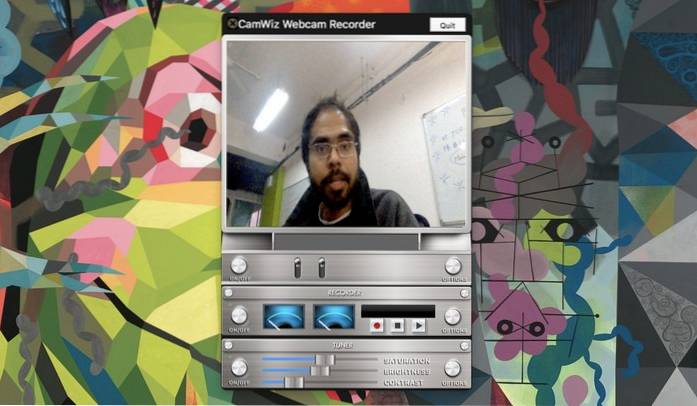
Camwiz Webcam Recorder er en av de enkleste webkameraappene man kan finne i domenet, men den eneste ulempen er at den er eksklusiv for macOS-plattformen, så brukere som er registrert på Windows-økosystemet er ikke heldige. Begrensninger til side, Camwiz har en veldig ren brukergrensesnitt med alle kjerneopptaksverktøyene som er plassert på selve startskjermen, takket være det enkle arrangementet med tre rader som inneholder kameraomskifter, opptaksverktøy og innstillingsalternativer.
En titt inn i programvarens innstillingsmeny avslører at Camwiz også kommer med noen ekstra smarte funksjoner som f.eks Bevegelsesdeteksjon, eksternt webkamera og skjermkameraopptak for å nevne noen. Brukere kan bruke effekter som tidsstempel, nattesyn og blikk til videoene, som er spilt inn i oppløsninger fra 240p til 1080p. Videre kan du også bruk Camwiz som et virtuelt webkamera for andre apper på macOS-enheten din.
Støttet plattform: macOS 10.9 eller nyere
Last ned Camwiz (gratis, med kjøp i appen)
10. Windows-kamera
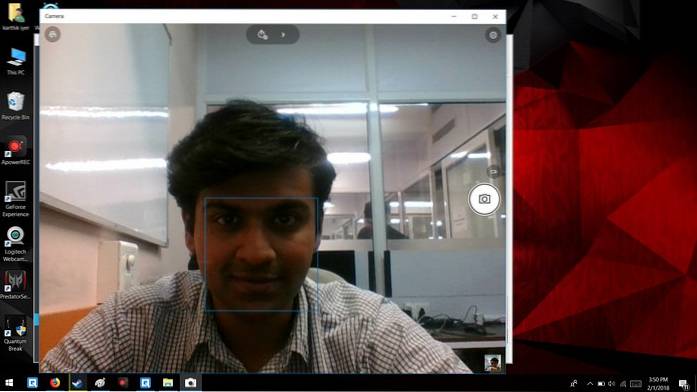
Til tross for at det ikke er en tredjepartsprogramvare med mange redigeringsverktøy og effekter, får Windows Camera jobben som en effektiv webkamera-programvare. Windows Camera kommer som et friskt pust for webkamera-programvare, da det gir et veldig minimalistisk brukergrensesnitt som bare har kjerneopptaksverktøyene på startskjermen, nesten opptatt av utsikten i sikte av webkameraet.
Microsofts webkamera-programvare kan ta bilder i to bildeforhold, nemlig.16: 9 og 4: 3, og leveres med fire innrammingsalternativer som inkluderer trådkors og Golden Ratio blant andre. Videoer kan bare spilles inn med en bildefrekvens på 30FPS i tre oppløsninger, som er 360p, HD og Full HD. Du kan også velge å fange sprengskudd og aktiver en tidsforløp-modus, som lar deg ta flere bilder i rekkefølge til du trykker på kameraknappen igjen.
Støttet plattform: Windows 10
Last ned Windows-kamera (gratis)
11. SparkoCam virtuelt webkamera

SparkoCam er et webkamera- og videoeffektprogramvare for kringkasting og bruk av live webkameraeffekter til videochatten og opptakene dine. Det er veldig populært blant streamere og TV-kringkastere som jobber hjemmefra under pandemien. Det største kravet til berømmelse er at det gjør det mulig å bruke high-end Canon og Nikon DSLR-kameraer som vanlige webkameraer.
Alt du trenger er en HDMI-adapter for å komme i gang. For profesjonelle streamere og kringkastere er en annen viktig funksjon sanntids grønn screening, som gjør det mulig for brukere å erstatte bakgrunnen under livestream. Programvaren tilbyr også muligheten til å dele din eneste webkamera-strøm for å bruke den samtidig i flere applikasjoner.
Som annen webkamera-programvare for bærbare datamaskiner, tilbyr SparkoCam også kule webkameraeffekter, grafikk og animasjoner til live videochatter og videoopptak. Du kan legge til tilbehør som briller, hatter, hår eller masker, som alle blir automatisk brukt på videoen ved hjelp av SparkoCams ansiktssporingsalgoritme.
Som vanlig med slik programvare, tilbyr SparkoCam også en "virtuell webkamera" -funksjon som gjør det mulig for brukere å dele sine videoklipp gjennom forskjellige chat-applikasjoner, selv uten et ekte webkamera. Den er kompatibel med apper som Zoom, Skype og mer, men den gratis versjonen kommer med tidsbegrensninger og et stort vannmerke, som du kan se.
Støttet plattform: Windows
Last ned SparkoCam: (Gratis prøveversjon, betalt versjon starter på $ 39)
12. OBS Studio
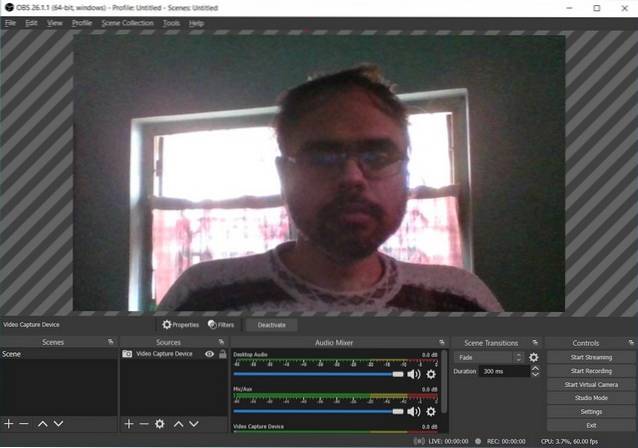
Vi har lagret det beste til sist. OBS er en gratis programvare med åpen kildekode for kameraopptak og live streaming. Det er en favoritt blant Twitch-streamere, og tilbyr videoopptak og miksing i sanntid med video / lyd i sanntid. Det gjør det mulig for brukere å lage scener som består av flere kilder, inkludert vindusopptak, bilder, tekst, nettleservinduer, webkameraer, opptakskort og mer.
Ved hjelp av OBS kan brukere sette opp et ubegrenset antall scener de kan bytte mellom sømløst via tilpassede overganger. Programvaren inneholder også en intuitiv lydmikser med filter per kilde som støyport, støydemping og forsterkning. Det kan også fungere som et virtuelt kamera, slik at folk kan bruke det som en inngangskilde i tredjepartsapplikasjoner for videokonferanser.
OBS har også et lidenskapelig utviklermiljø som oppretter og vedlikeholder plugins, inkludert VST, for å forbedre opplevelsen ytterligere. Det mest kjente pluginet er sannsynligvis OBS Live, som tilbys av StreamElements. Konfigurasjonsalternativer inkluderer å legge til nye kilder, duplisere eksisterende og enkelt å justere egenskapene deres.
Brukere kan også stille hurtigtaster for nesten alle slags handlinger, for eksempel å bytte mellom scener, starte / stoppe strømmer eller opptak, dempe lydkilder, trykk og snakk og mer. Samlet sett, gitt sitt omfattende funksjonssett, utviklerstøtte og gratis lisens, er OBS Studio den muligens den beste webkamera-programvaren på Windows, Mac og Linux bærbare datamaskiner og stasjonære datamaskiner..
Støttede plattformer: Windows, Mac og Linux
Last ned OBS Studio: (Gratis)
ofte stilte spørsmål
Spørsmål: Hvordan gjør jeg det bærbare kameraet mitt bedre?
Det er mange måter å forbedre bilde- og opptakskvaliteten til webkameraet til den bærbare datamaskinen din, og den viktigste er å oppdatere bildebehandlingsprogramvaren til den nyeste versjonen. Sørg også for at du velger riktige programvareinnstillinger, lysforhold og bakgrunn for å sikre best mulig resultat. Hvis ingenting fungerer, har du sannsynligvis kjapp maskinvare for webkamera, så invester i et eksternt kamera av høy kvalitet og koble det til den bærbare datamaskinen. Hvis du ikke har råd til et nytt webkamera av høy kvalitet akkurat nå, bruk iPhone eller Android-enheten som streamingkamera.
Spørsmål: Hvordan kobler jeg et webkamera til en bærbar datamaskin via USB?
De fleste webkameraer har en USB-kabel festet til seg. Koble kabelen til en tilgjengelig USB-port på den bærbare eller stasjonære datamaskinen. Alle nylige operativsystemer, inkludert Windows, macOS og de fleste Linux-distribusjoner, vil gjenkjenne webkameraet utenom boksen. Generiske drivere er nesten alltid forhåndsinstallert, men noen avanserte webkameraer kan leveres med tilpasset programvare for bedre resultater. I så fall går du til webkameraprodusentens nettsted og laster ned driverne og tilpasset konfigurasjonsprogramvare.
Spørsmål: Hvilken webkamera-programvare bruker streamere?
De fleste streamere bruker OBS Studio, som er blant de mest funksjonelle programvare for opptak og streaming på bærbare datamaskiner og stasjonære datamaskiner. Noen av den andre programvaren som brukes av profesjonelle streamere inkluderer XSplit og Wirecast. Begge er svært dyre, med sistnevnte uoverkommelig, spesielt for startere. Hvis du ønsker å begynne å streame, kan du ikke gå galt med OBS. Det har bokstavelig talt ingen ulemper, bortsett fra kanskje mangelen på multi-stream-støtte.
Spørsmål: Hvordan kan jeg bruke Android-telefonen min som et webkamera for streaming?
Du kan bruke både Android-smarttelefoner og iPhones som streaming-webkamera. Den nøyaktige metoden vil avhenge av streamingprogramvaren du velger, men en av de mest populære appene i segmentet er DroidCam (gratis), som er helt gratis uten bruksbegrensninger eller vannmerker. Hvis du liker appen, kan du få den betalte versjonen, DroidCamX ($ 4,99), som er annonsefri og støtter opptil 1080p-videoer.
Spørsmål. Kan jeg bruke iPhone som et webkamera?
Den nevnte DroidCam-appen er også tilgjengelig på iOS (freemium), slik at du kan bruke iPhone som et webkamera for datamaskinen din. Når du har installert appen på iPhone, må du installere PC-klienten “DroidCam Webcam” på din bærbare eller stasjonære PC. Den er tilgjengelig for Windows og Linux-systemer, men dessverre er det ingen Mac-klient for nå. PC-klienten jobber imidlertid med Zoom, MS Teams, Skype og de fleste andre programmer.
Spørsmål: Er et webkamera bedre enn et bærbar kamera?
De fleste moderne bærbare datamaskiner og alt-i-ett-datamaskiner (AIO) kommer med integrerte webkameraer. Men med få unntak er kvaliteten nesten alltid absolutt søppel. Oppgradering til et eksternt webkamera er nesten alltid en god ide, selv om du bare begynner som en streamer. Eksterne webkameraer har bedre linser og elektronikk, og tilbyr vanligvis bedre oppløsninger. Derfor, med et halvt anstendig ettermarked-webkamera, kan du forvente markant bedre bilder, videoer og lyd sammenlignet med ethvert innebygd webkamera på bærbare eller stasjonære datamaskiner..
Spørsmål: Er et 720p webkamera bra nok?
Hvis du har et stramt budsjett, kan et 720p-webkamera ikke være en forferdelig idé som en midlertidig løsning. Oppløsning er bare ett aspekt av digitale kameraer, så den endelige kvaliteten på bildet vil avhenge av andre faktorer, inkludert objektiver, sensor, pikselstørrelse, elektronikk og mer. Forutsatt at kameraet tar opp ellers videoer av høy kvalitet, bør 720p ikke være en deal-breaker for en nybegynner. Når det er sagt, kan seerne definitivt se forskjellen mellom 720p og 1080p på storskjerm-TV, selv om det knapt merkes på de fleste smarttelefoner og bærbare datamaskiner..
Velg den beste webkamera-programvaren
Vel, dette er våre valg for de 10 beste webkamera-programvarene du kan laste ned akkurat nå. Programvaren vi inkluderte i listen vår er valgt etter en grundig vurdering av brukergrensesnittet, allsidigheten og brukervennligheten, for ikke å nevne de forskjellige kravene til et mangfoldig publikum. Vi håper at du går gjennom listen og velger den som passer best for dine behov.
Mens vi er på temaet webkamera-programvare, bør du sjekke ut artikkelen vår om de beste appene for tale og videochat for spillere, hvis du leter etter noe som kan hjelpe deg med å streame spill på plattformer som Twitch. Du kan bruke disse webkameraappene med chatappene for å forbedre streamingopplevelsen din ytterligere.
 Gadgetshowto
Gadgetshowto



